Hogyan lehet behelyezni egy fájlnevet a fejléc és lábléc a dokumentum szó
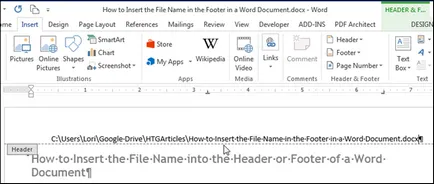
Lábjegyzet egy Word dokumentum lehetővé teszi, hogy helyezze be az információt, hogy jelenik meg minden oldalon. Számos oka van annak, érdemes hozzáadni fejléc vagy lábléc a fájl nevét. Ebben a cikkben megmutatjuk, hogyan kell ezt csinálni.
Open Box fül (Insert), és helyezze üres fejléc és lábléc. Létrehoztunk egy fejlécet szúrni a fájl nevét.
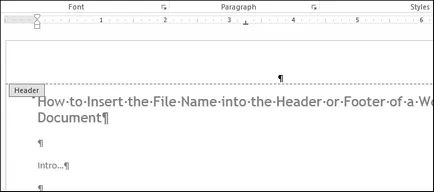
Miután a felső (vagy alsó) fejlécet adnak, továbbra is helyezzen lapot (Insert).
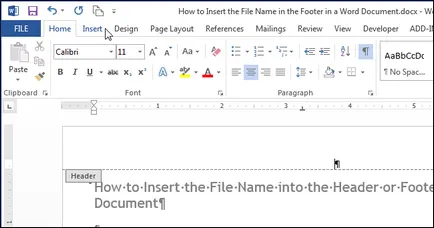
A szövegben (ek), kattintson a Gyors gombra alkatrészek (Quick Parts).
Megjegyzés: Néha az aláírás gomb nem jelenik meg, attól függően, hogy a méret a Word ablakban. Ha az aláírás nem látható, keresse a ikont jelzi a kurzor a kép alatt.
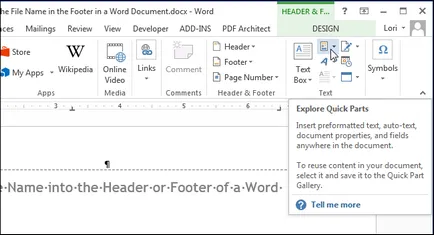
A legördülő menüből válassza ki a mezőt (mező).
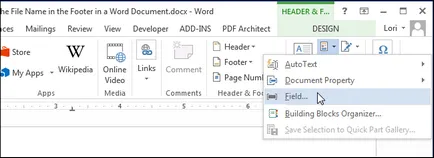
Ekkor egy párbeszédablak az azonos nevet. A listában a mezők (mező nevek) kap fájlnevet. Ha meg kell adni a fájl nevét és teljes elérési útvonalát, jelölje be a Hozzáadás a fájl elérési útját neve (Add útvonalát fájlnév) alatt Field Settings (Field opciók). Kattintson az OK gombra. A beállítások mentéséhez és a párbeszédpanel bezárásához.
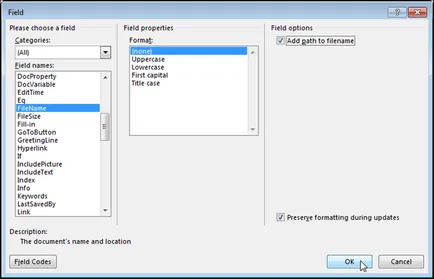
A fájl neve kerül beillesztésre a felső (vagy alacsonyabb) fejléc.
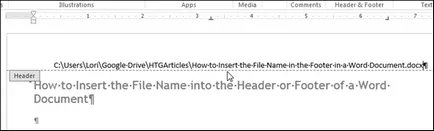
Ahhoz, hogy visszatérjen a fő része a dokumentumnak, kattintson duplán a szövegre, vagy kattintson tervező> Záró> Ablak bezárása fejlécek és a lábjegyzetek (Design> Bezárás> Bezárás Fejléc és lábléc).
Megjegyzés: Ha a fejléc és a lábléc Bezárás gomb (Close Fejléc és lábléc) négyzetet, akkor visszatér arra a helyre a dokumentumban, ahol a kurzor volt, mielőtt elkezdte szerkesztése fejlécek és a lábjegyzetek. Ha a kilépési szerkesztési mód duplán kattintva a fejléc és a lábléc, a kurzor a pont, ahol kattintott.